
CachéDBMSには、 DocBook.Utilsクラスのメソッドを使用して、その資料を標準ドキュメントに埋め込む機能があります。
したがって、簡単なナビゲーションと高度な検索を使用して、独自の企業ドキュメントを作成できます。
組み込みのドキュメントはDocBook v4.0標準に基づいているため、他の形式(HTML、PDF、RTFなど)に変換することができます。
ロシア語のDocBookについては、たとえばここで読むことができます。
DocBookを選ぶ理由
DocBook まもなく。
udev.zipは、「 開発者コーナー 」を繰り返す記事の例を含むファイルです。
サンプル記事をインストールして開く手順:
- Cachéターミナルを起動し、「DOCBOOK」エリアに移動します。
zn "DOCBOOK"
- コマンドを実行します:
do ##class ( DocBook.Utils ). Load ( "C:\Articles\UDEV.xml" )
注:ファイルパスは異なる場合があります。
- ブラウザでローカルオンラインドキュメントを開き、「 技術記事 」セクションでダウンロードした記事を見つけます。
ドキュメントポータルの記事のスクリーンショット:
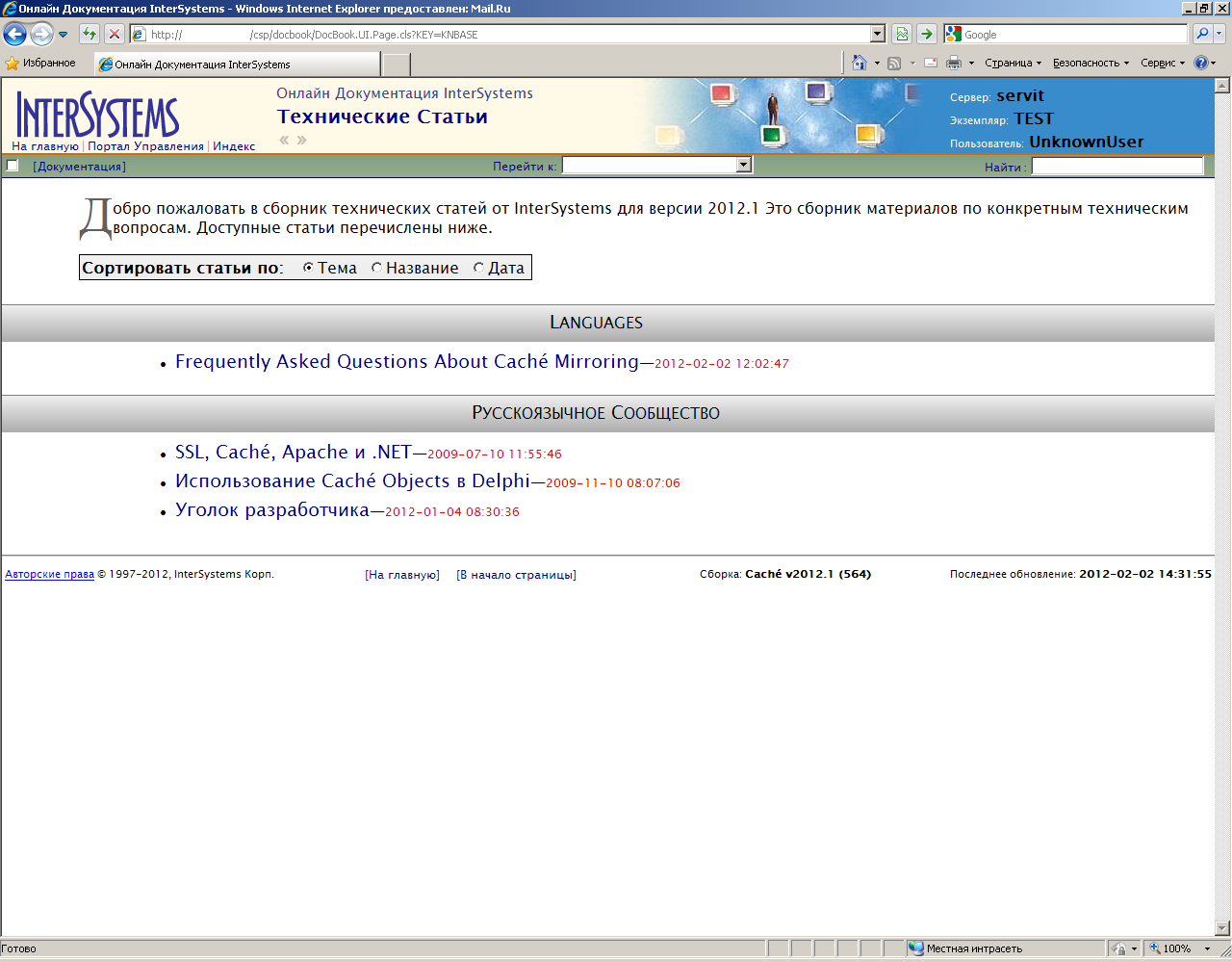
増す

増す
母国語の埋め込みドキュメントのファン
熱意と時間があれば、あなたはあなた自身の力でそれを自分で行うことができます。
これには以下が必要です。
- ターミナルで「DOCBOOK」エリアに移動します。
zn "DOCBOOK"
- 既存のすべての書籍と記事を指定されたディレクトリにエクスポートします。
do ##class ( DocBook.Utils ). XMLExportAll ( "C:\XMLDOC" ,1)
注:カタログは異なる場合があります。
- 生成されたファイルの内容を実際に翻訳します。
- 指定されたディレクトリからすべてをインポートして戻します。
do ##class ( DocBook.Utils ). LoadDir ( "C:\XMLDOC" )
Russifiedドキュメントのスクリーンショット:
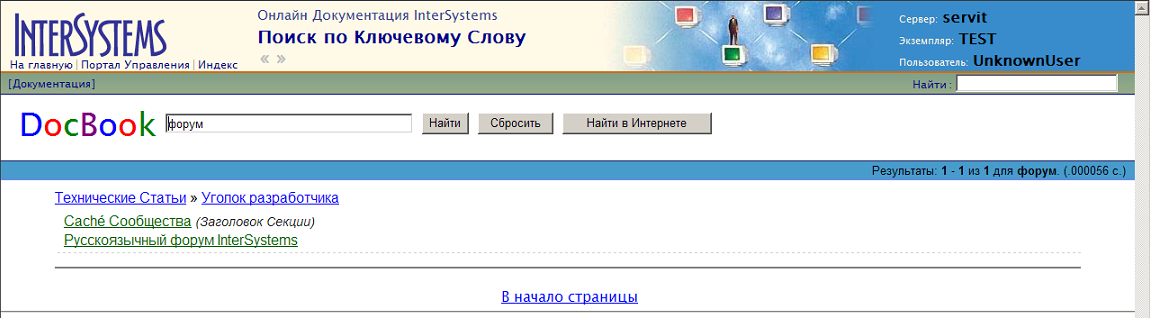
増す

増す
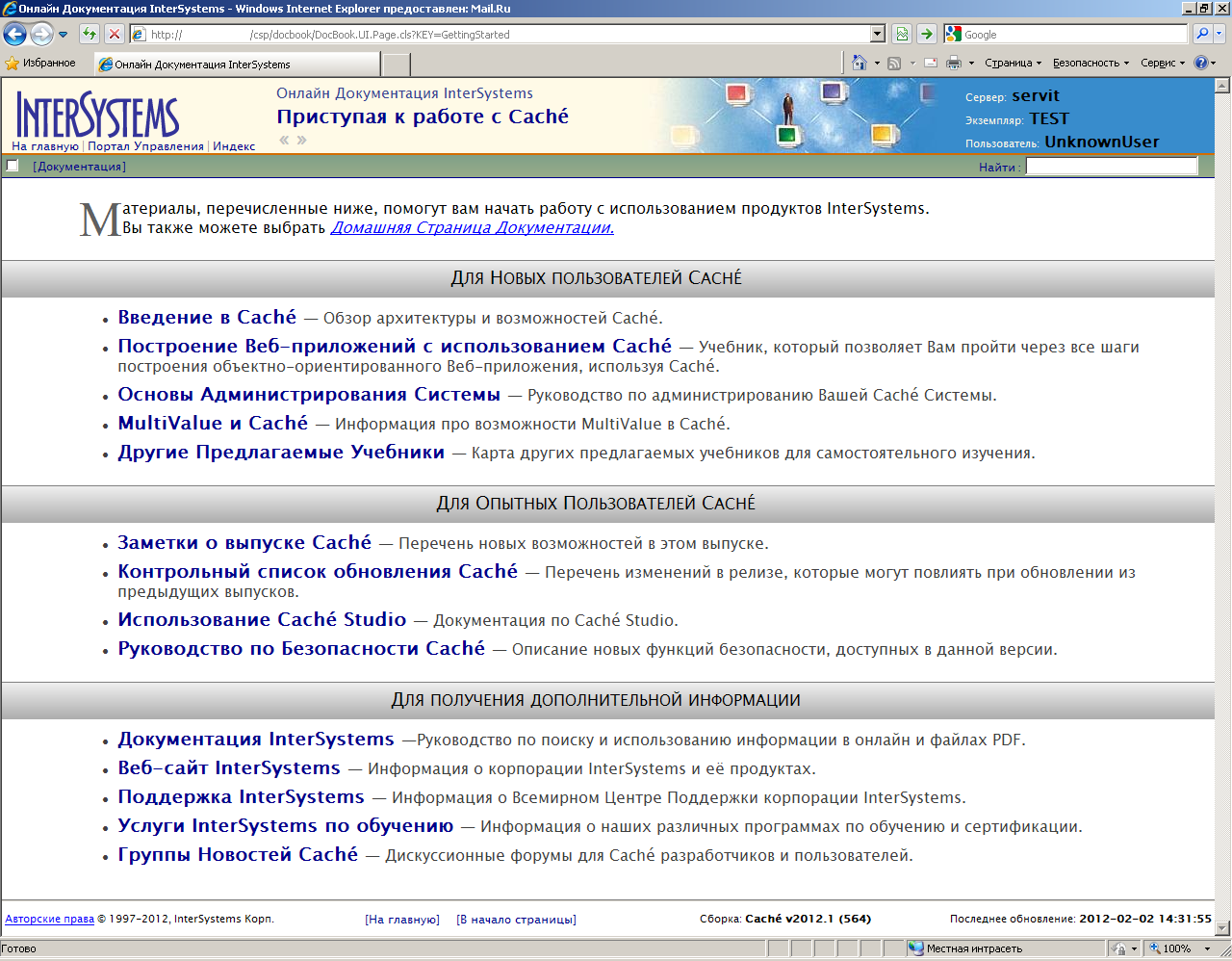
増す
PS:ドキュメントの便利な開発と公開には、インターシステムズ自体で使用されるArbortext製品が必要になる場合があります。
www.ptc.com/products/arbortext
www.pro-technologies.ru/product/Arbortext (ロシア語)